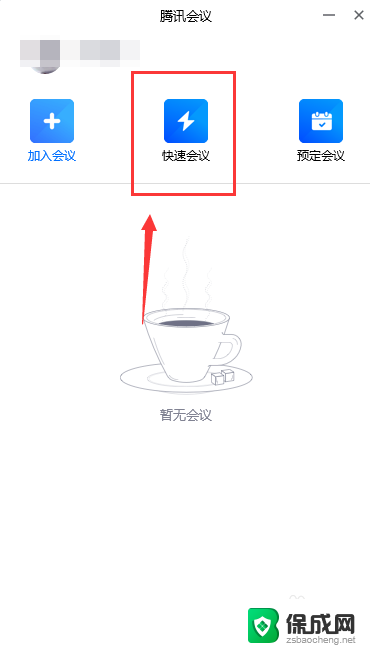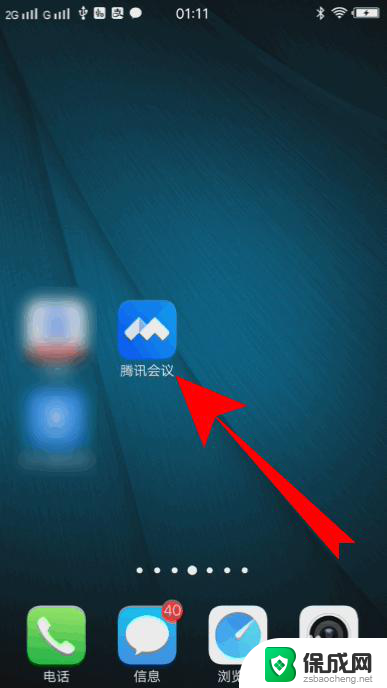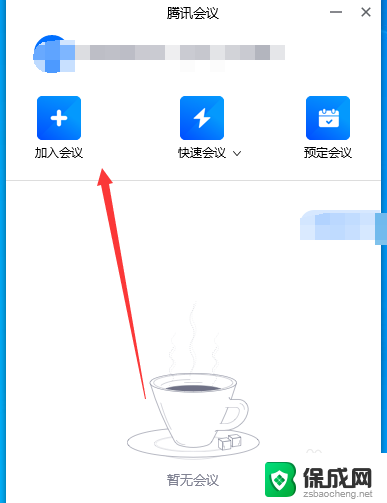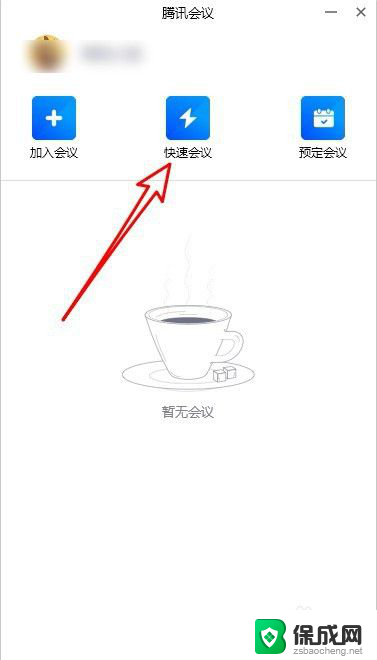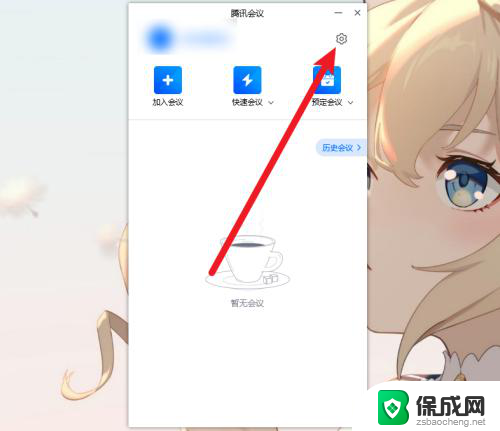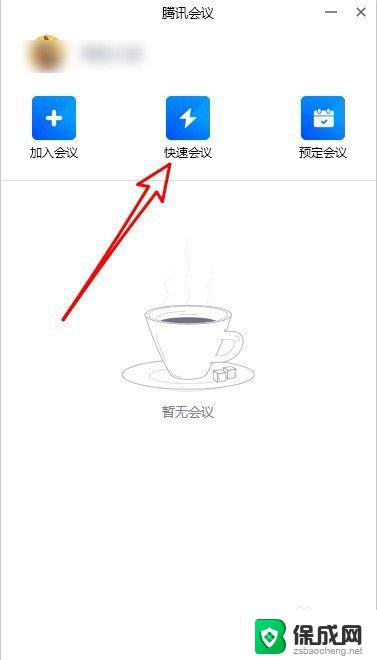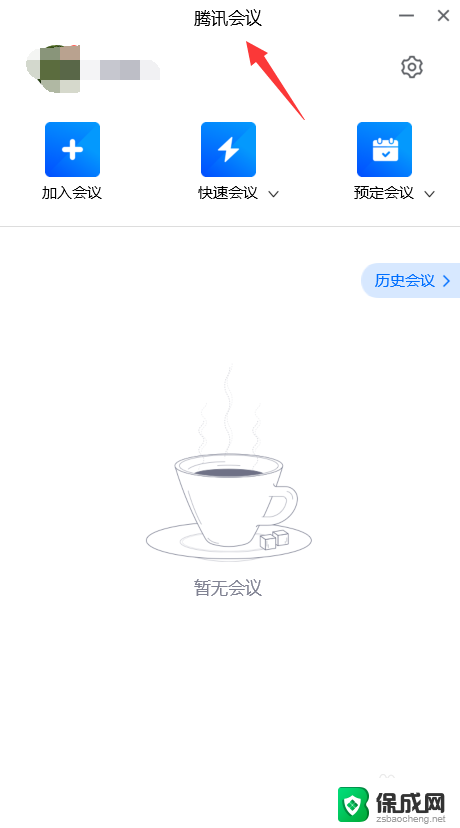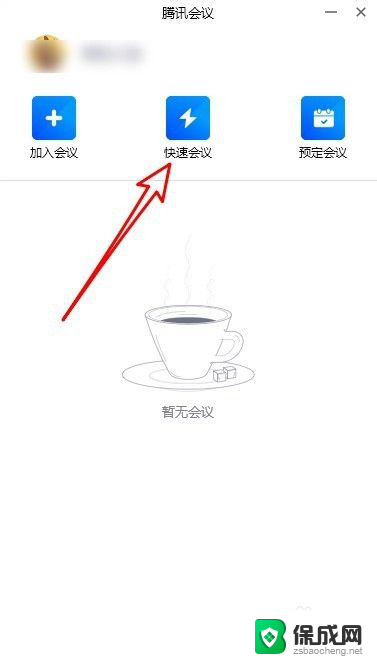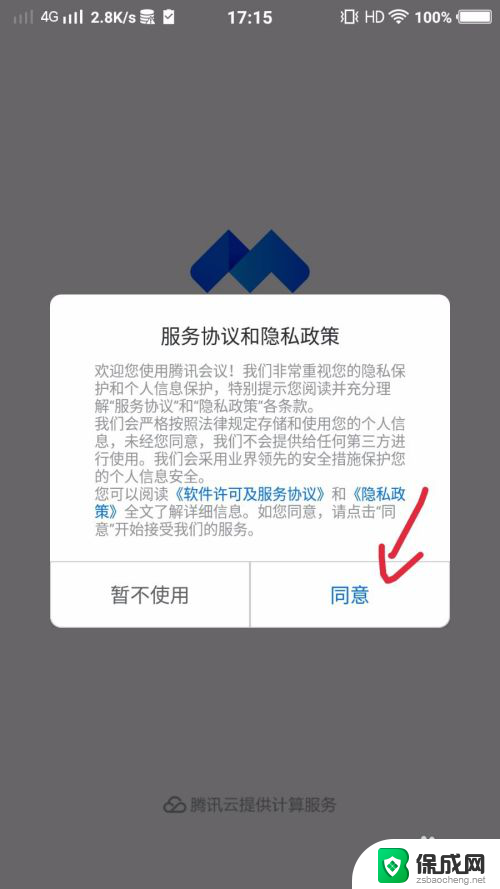手机腾讯会议调不了声音大小 腾讯会议视频会议麦克风音量调节方法
更新时间:2024-04-18 11:11:34作者:yang
在日常的工作和生活中,我们经常会使用腾讯会议进行视频会议,有时候我们可能会遇到调整不了声音大小的问题。特别是在使用手机进行腾讯会议时,很多人会遇到无法调整麦克风音量的困扰。该如何解决手机腾讯会议调不了声音大小的问题呢?接下来我们将介绍一些方法来帮助您解决这一困扰。
步骤如下:
1.首先打开腾讯会议,点击快速会议的图标。
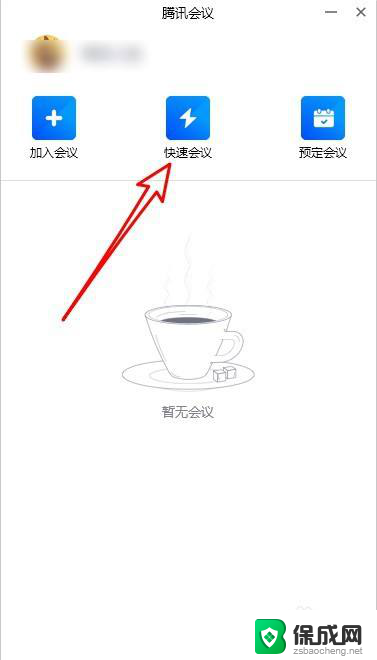
2.接着在打开的快速会议视频页面点击视频下拉按钮。
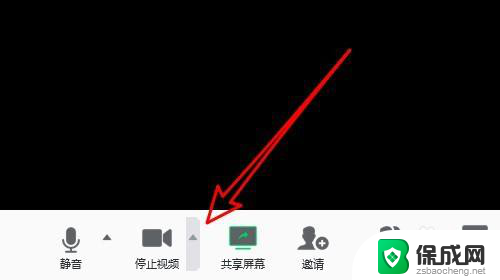
3.在弹出的下拉菜单中,点击视频选项的设置项。
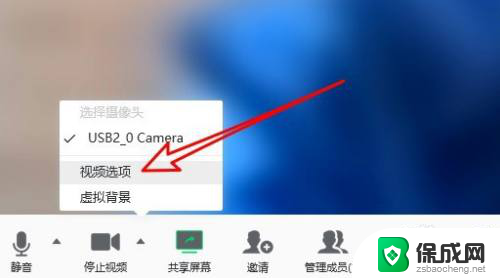
4.然后再打开的页面,点击左侧的音频设置项。
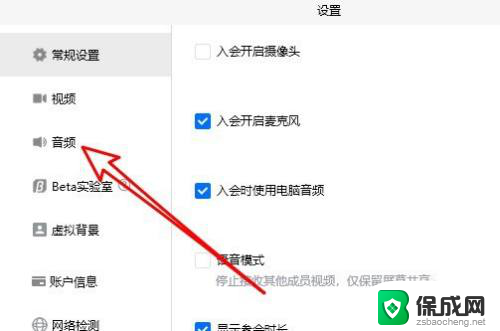
5.接着在右侧的窗口中找到音量的设置项。
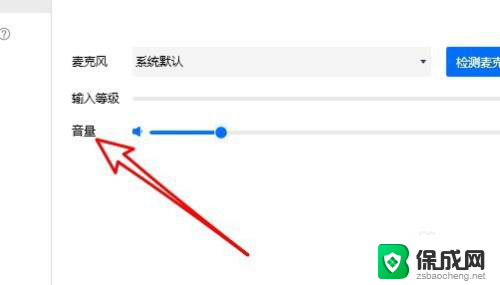
6.拖动音量的滑块就可以调整音量的大小了。
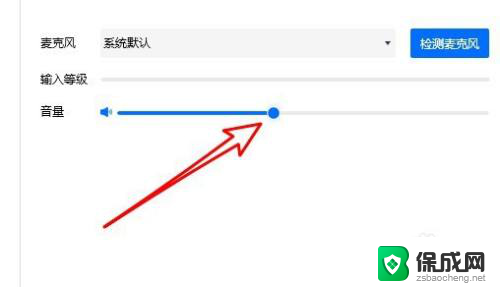
7.总结:
1、首先打开腾讯会议,点击快速会议的图标。
2、接着在打开的快速会议视频页面点击视频下拉按钮。
3、在弹出的下拉菜单中,点击视频选项的设置项。
4、然后再打开的页面,点击左侧的音频设置项。
5、接着在右侧的窗口中找到音量的设置项。
6、拖动音量的滑块就可以调整音量的大小了。
以上就是手机腾讯会议调不了声音大小的全部内容,有遇到这种情况的用户可以按照小编的方法来进行解决,希望能够帮助到大家。